PPT演示文稿开启划词翻译功能的方法
时间:2024-05-15 14:06:14作者:极光下载站人气:21
很多小伙伴在使用PPT程序对演示文稿进行编辑的过程中经常会遇到需要翻译幻灯片内容的情况,这时我们该在哪里找到翻译工具并对选中的文字内容进行翻译呢。其实我们只需要在PPT程序中选中幻灯片中的文字,然后在工具栏中打开审阅工具,接着在其子工具栏中找到并打开“翻译”工具,最后我们在翻译工具的下拉列表中找到“翻译所选文字”选项,直接点击选择该选项即可。有的小伙伴可能不清楚具体的操作方法,接下来小编就来和大家分享一下PPT演示文稿开启划词翻译功能的方法。
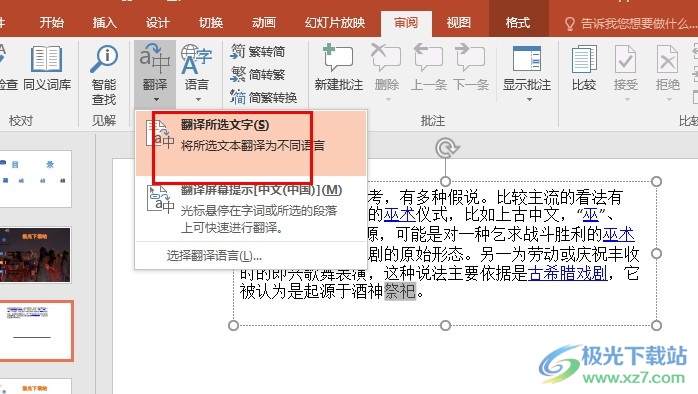
方法步骤
1、第一步,我们在桌面选择一个演示文稿,右键单击该演示文稿,再在菜单列表中点击“打开方式”和“powerpoint”选项
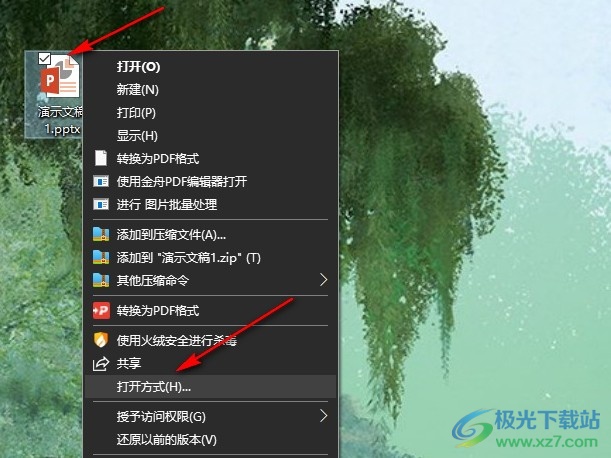
2、第二步,进入PPT页面之后,我们在该页面中选中需要翻译的文字,然后在工具栏中打开“审阅”工具

3、第三步,打开“审阅”工具之后,我们再在其子工具栏中找到“翻译”工具,点击打开该工具
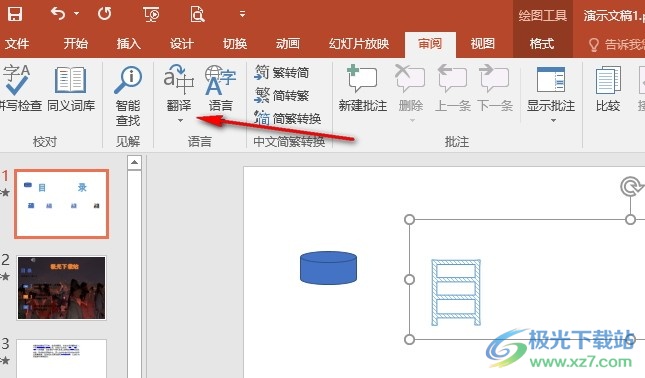
4、第四步,打开“翻译”工具之后,我们在下拉列表中找到“翻译所选文字”选项,点击选择该选项
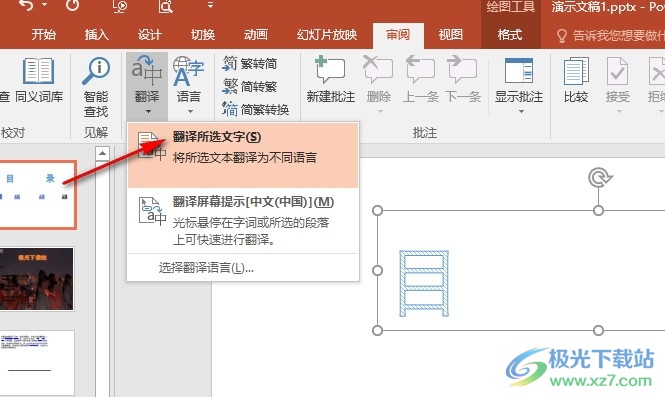
5、第五步,点击“翻译所选文字”选项之后,我们在右侧的窗格中就能看到所选文字的翻译结果了
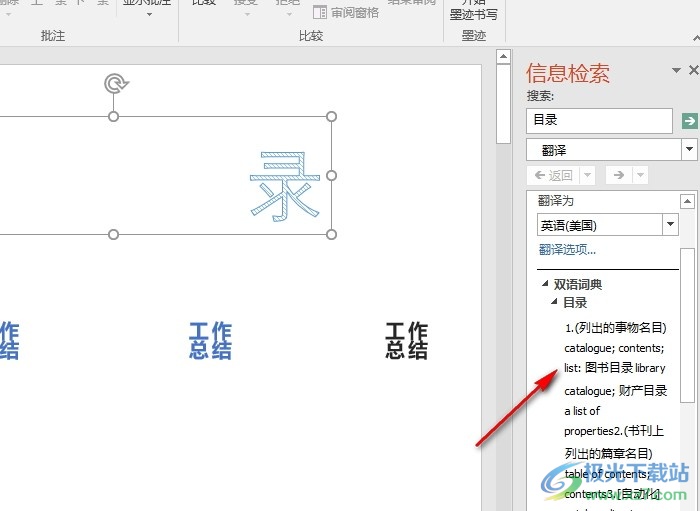
以上就是小编整理总结出的关于PPT演示文稿开启划词翻译功能的方法,我们在PPT中选中需要翻译的文字,然后打开审阅工具,接着在其子工具栏中我们点击打开翻译工具,最后在下拉列表中找到并选择“翻译所选文字”选项即可,感兴趣的小伙伴快去试试吧。

大小:60.68 MB版本:1.1.2.0环境:WinAll, WinXP, Win7
- 进入下载
相关推荐
相关下载
热门阅览
- 1百度网盘分享密码暴力破解方法,怎么破解百度网盘加密链接
- 2keyshot6破解安装步骤-keyshot6破解安装教程
- 3apktool手机版使用教程-apktool使用方法
- 4mac版steam怎么设置中文 steam mac版设置中文教程
- 5抖音推荐怎么设置页面?抖音推荐界面重新设置教程
- 6电脑怎么开启VT 如何开启VT的详细教程!
- 7掌上英雄联盟怎么注销账号?掌上英雄联盟怎么退出登录
- 8rar文件怎么打开?如何打开rar格式文件
- 9掌上wegame怎么查别人战绩?掌上wegame怎么看别人英雄联盟战绩
- 10qq邮箱格式怎么写?qq邮箱格式是什么样的以及注册英文邮箱的方法
- 11怎么安装会声会影x7?会声会影x7安装教程
- 12Word文档中轻松实现两行对齐?word文档两行文字怎么对齐?
网友评论